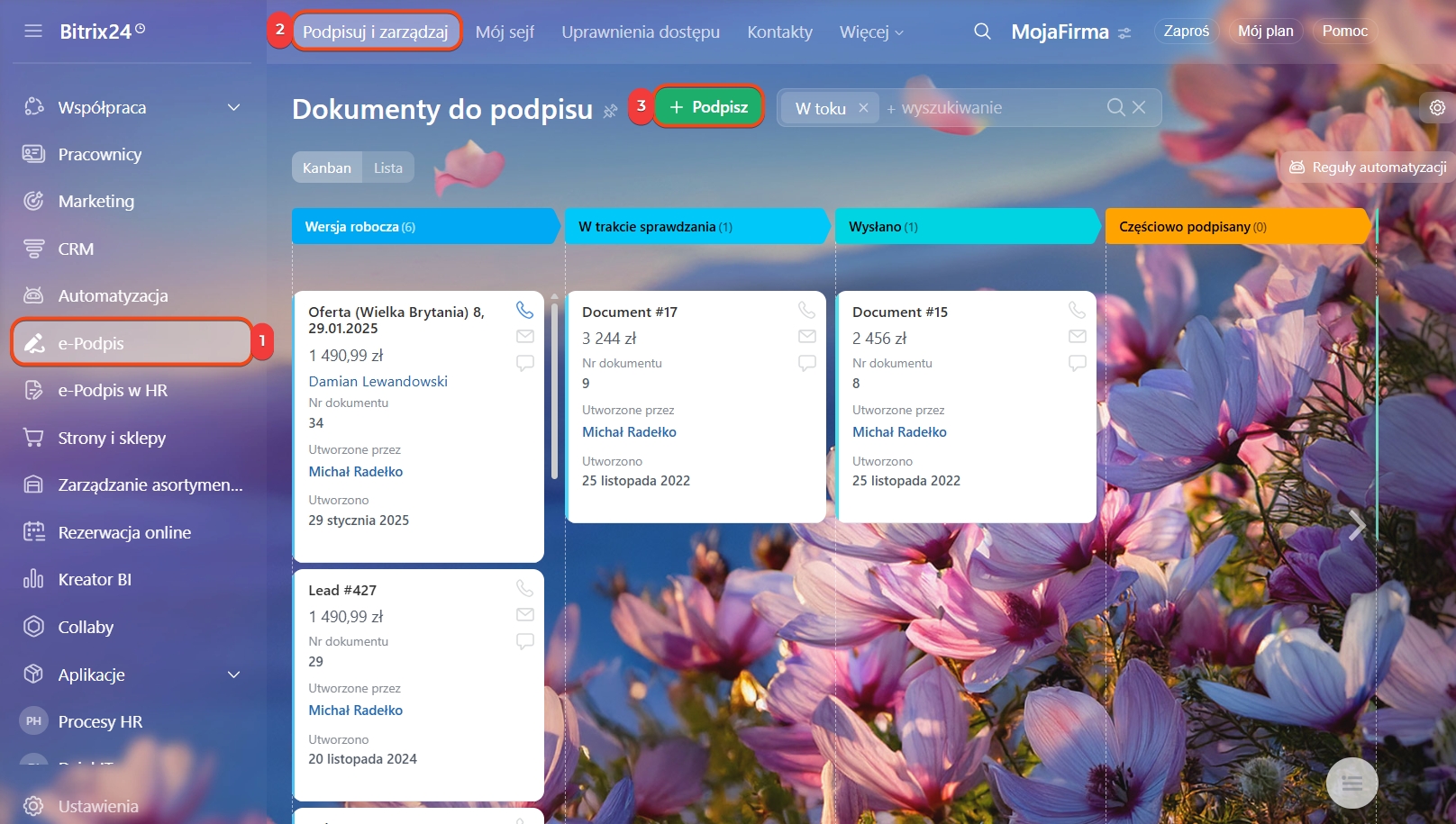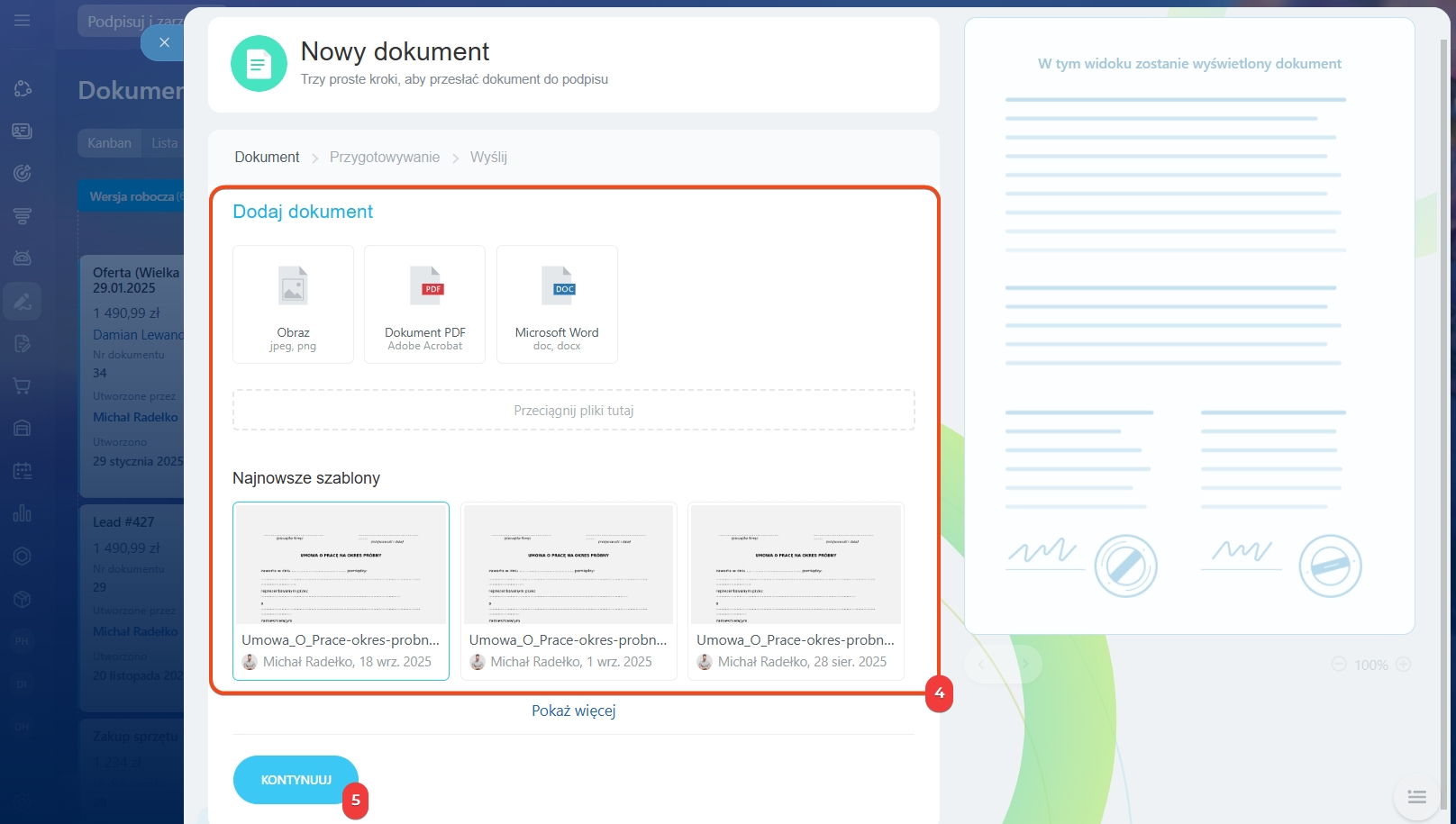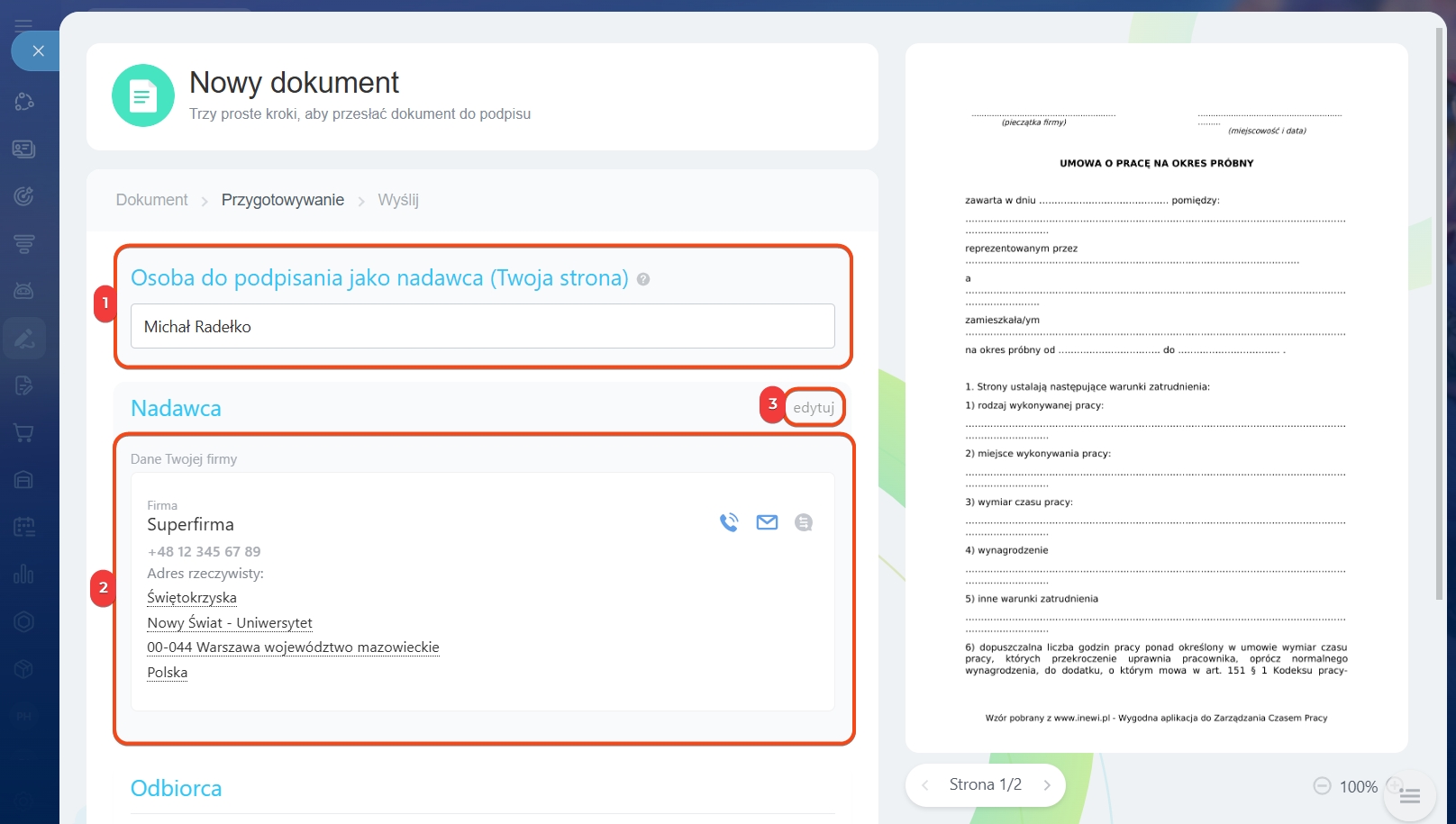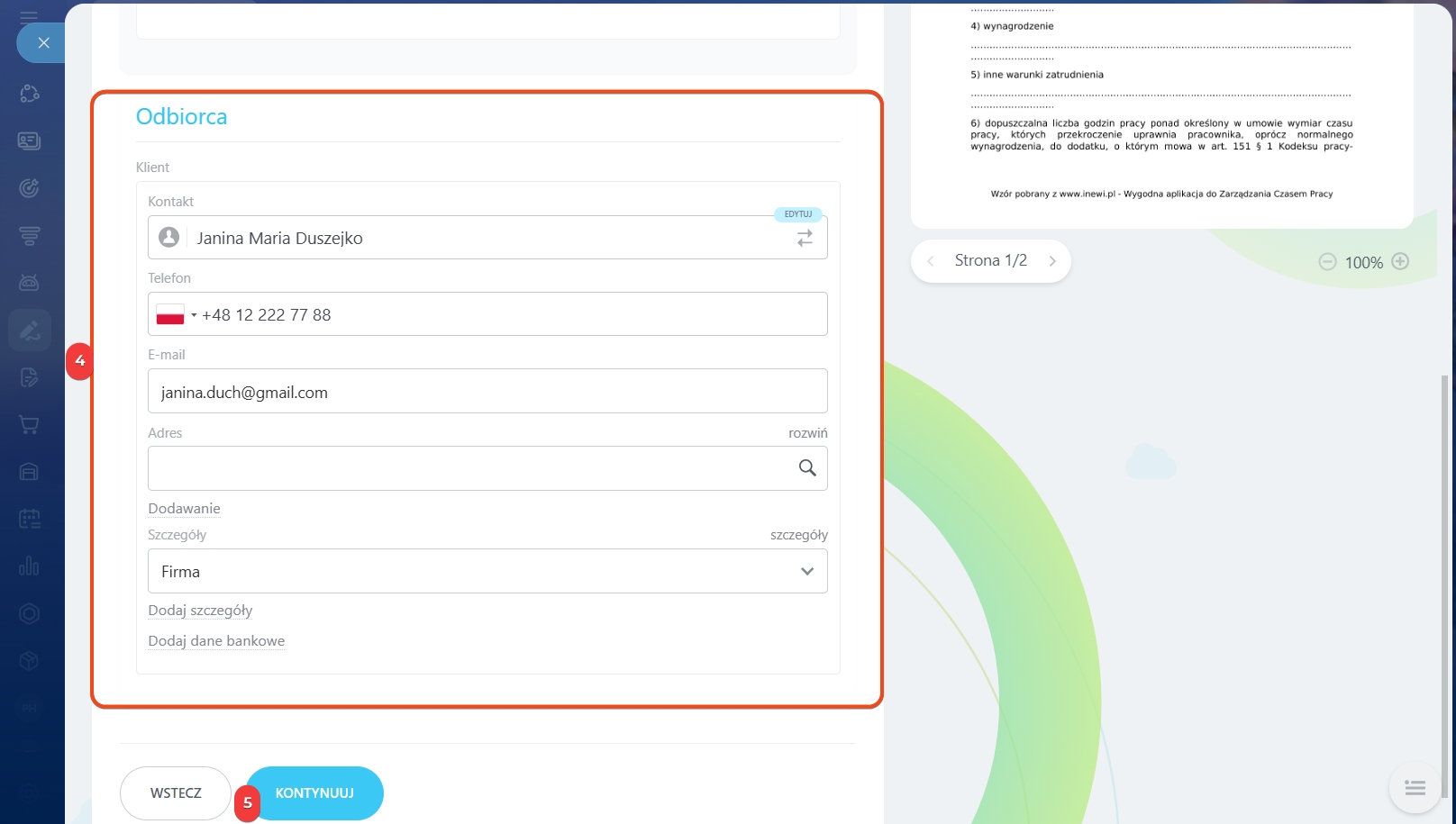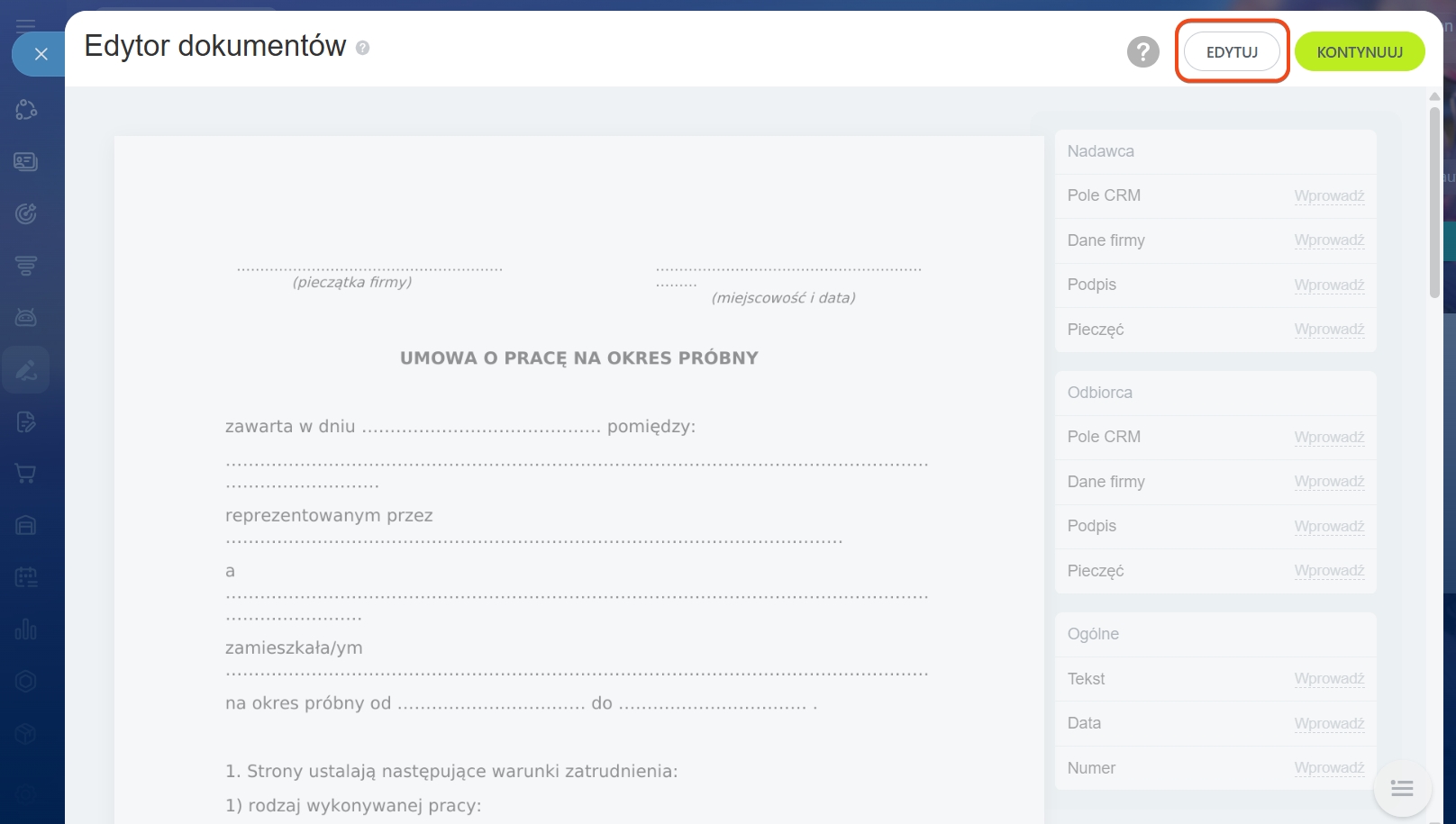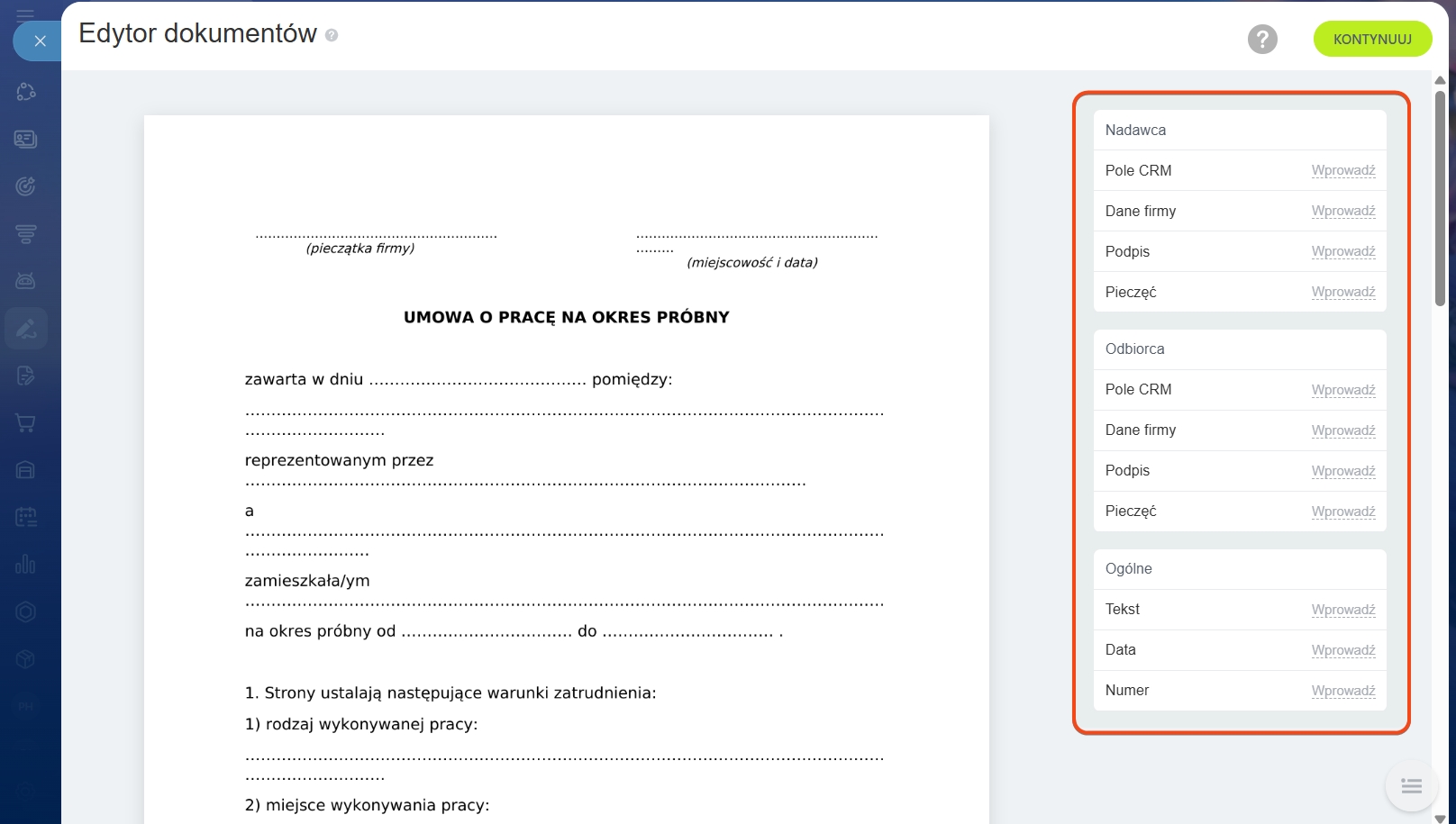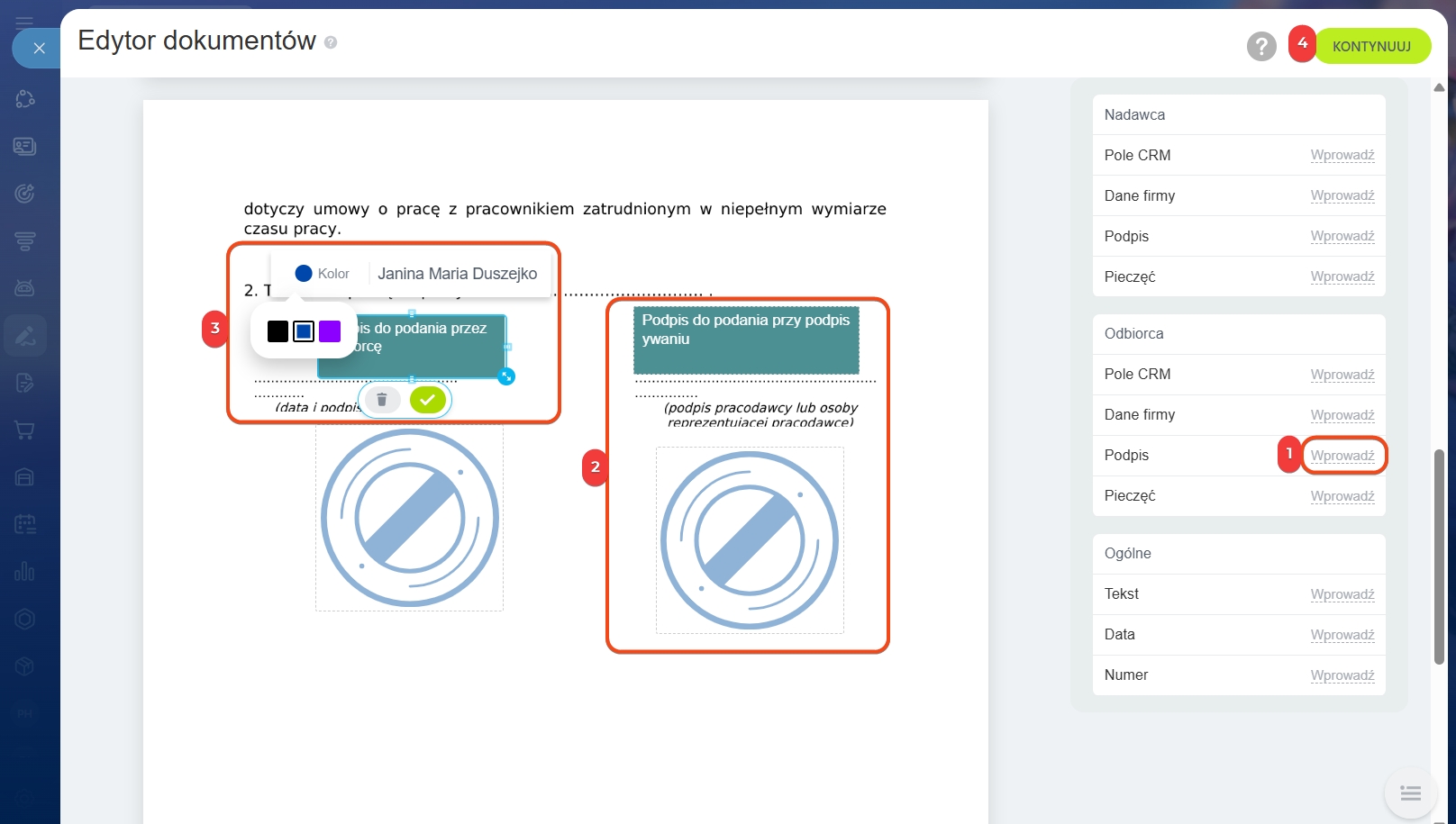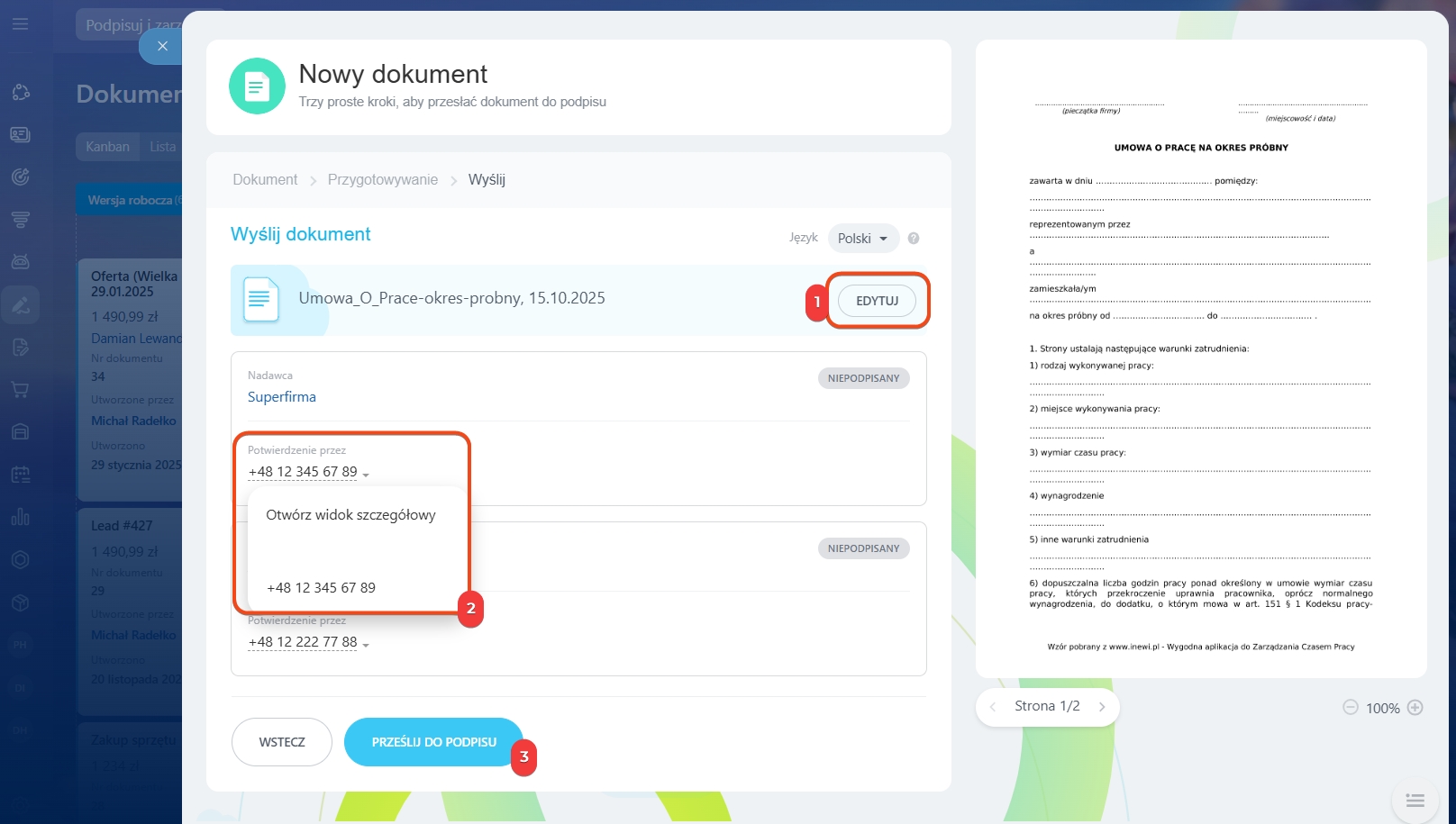W Bitrix24 e-Podpis możesz podpisywać umowy i inne dokumenty z kontrahentami w formie elektronicznej. To wygodne rozwiązanie — nie musisz drukować, skanować ani wymieniać się dokumentami osobiście.
W artykule wyjaśniamy, jak:
Utwórz dokument elektroniczny
Tworzyć i wysyłać dokumenty do podpisu mogą pracownicy z odpowiednimi uprawnieniami dostępu.
Jak skonfigurować uprawnienia dostępu do sekcji e-Podpis
1–3. Przejdź do sekcji e-Podpis > Podpisuj i zarządzaj > Utwórz.
4–5. Prześlij dokument w formacie PDF, DOCX lub innym obsługiwanym przez Bitrix24 albo wybierz spośród ostatnio utworzonych dokumentów. Kliknij przycisk Kontynuuj.
Wybierz, kto będzie podpisywał dokument
Określ, kto będzie podpisywał dokument ze strony Twojej firmy oraz ze strony odbiorcy. Może to być dyrektor lub inny pracownik z uprawnieniami do podpisu.
1. Wprowadź imię i nazwisko pracownika, który będzie podpisywał dokument ze strony Twojej firmy. Jego dane będą widoczne w treści dokumentu oraz w certyfikacie podpisu, który potwierdza autentyczność dokumentu.
2. Wybierz dane swojej firmy.
3. Kliknij przycisk Edytuj, jeśli chcesz wybrać inną firmę.
4. Wybierz odbiorcę z listy.
5. Kliknij przycisk Kontynuuj.
e-Podpis: strony podpisujące
Edytuj dokument
Możesz edytować dokument, jeśli jest to potrzebne, na przykład poprawić datę lub numer. Wybierz opcję Edytuj.
Za pomocą sekcji Nadawca, Odbiorca i Ogólne możesz dodać do dokumentu dodatkowe elementy, takie jak pieczęć czy podpis.
Nadawca
- Dane firmy — wypełniane automatycznie. Możesz je uzupełnić wcześniej lub podczas tworzenia dokumentu.
Jak dodać dane firmy - Podpis i pieczęć — wymagane od pracownika w momencie podpisywania dokumentu.
- Pole CRM — możesz wstawić dane z formularza kontaktu, firmy lub transakcji.
Odbiorca
- Dane firmy, podpis i pieczęć — wymagane od odbiorcy podczas podpisywania dokumentu.
- Pole CRM — możesz wstawić dowolne informacje przechowywane w formularzu kontaktu, na przykład nazwisko odbiorcy i jego stanowisko.
Ogólne
- Dodaj dowolny tekst do dokumentu, na przykład przedmiot umowy lub warunki płatności.
- Określ datę podpisania dokumentu.
- Wprowadź numer dokumentu ręcznie lub skorzystaj z automatycznej numeracji. W ustawieniach numeracji określ wartość początkową i krok zwiększania.
Jak skonfigurować automatyczną numerację
Aby dodać do dokumentu dodatkowy element, na przykład pieczęć lub podpis:
- Wybierz opcję Wprowadź obok wybranego elementu.
- Skonfiguruj położenie elementu w tekście — na przykład dodaj pieczęć i podpis na dole dokumentu obok danych firmy.
- Wybierz kolor podpisu i pieczęci, aby odróżnić podpis Twojej firmy od podpisu odbiorcy. Kolor zostanie zapisany w finalnym dokumencie i certyfikacie podpisu.
- Kliknij przycisk Kontynuuj.
Wybierz, gdzie wysłać link do podpisania
1. Wybierz opcję Edytuj, jeśli chcesz edytować nazwę dokumentu. Nazwa ta będzie widoczna w certyfikacie podpisu.
2. Określ sposób wysłania linku do dokumentu — przez SMS lub e-mail.
3. Kliknij przycisk Prześlij do podpisu.
Najpierw dokument otrzymuje przedstawiciel Twojej firmy. Po jego podpisaniu plik jest automatycznie wysyłany do odbiorcy.
Podpisanie dokumentu przez dyrektora firmy
W skrócie
- W Bitrix24 e-Podpis możesz podpisywać umowy i inne dokumenty z odbiorcami w formie elektronicznej.
- Aby podpisywać dokumenty elektroniczne, należy zawrzeć odpowiednie umowy z odbiorcami.
- Tworzyć i wysyłać dokumenty do podpisu mogą pracownicy z odpowiednimi uprawnieniami dostępu.
- Aby utworzyć dokument, przejdź do sekcji e-Podpis > Podpisuj i zarządzaj > Utwórz.
- Możesz edytować dokument, jeśli jest to potrzebne, na przykład zmienić jego datę lub numer.
- Dokumenty mogą podpisywać dyrektor firmy lub inny pracownik z uprawnieniami do podpisu.
- Link do podpisania dokumentu można wysłać przez e-mail lub SMS.
- Dokument najpierw otrzymuje przedstawiciel Twojej firmy. Po jego podpisaniu plik jest automatycznie wysyłany do odbiorcy.